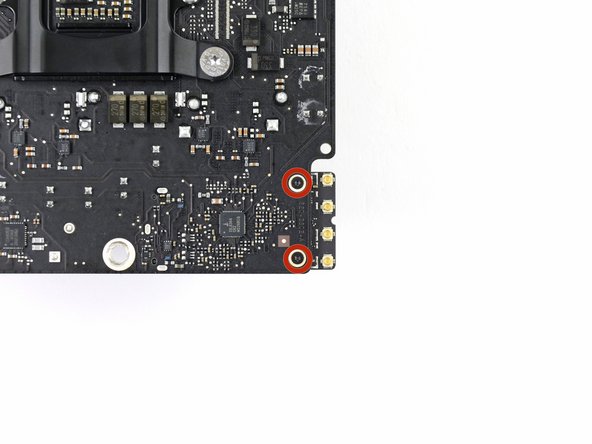Questa guida ha delle modifiche più recenti. Passa all'ultima versione non verificata.
Introduzione
Usa questa guida per sostituire la scheda AirPort/Bluetooth.
Cosa ti serve
-
-
-
A partire dall'angolo superiore destro dell'iMac, inserire una scheda di plastica fra il display e il telaio.
-
-
-
-
Usa uno spudger per rilasciare il connettore del cavo dello speaker destro dalla sua presa sulla scheda madre.
-
Tira il connettore verso il basso per sfilarlo dalla sua presa.
-
-
-
Tira lo speaker destro verso l'alto per un paio di centimetri, verso la parte superiore dell'iMac.
-
Tira lo speaker verso l'alto e rimuovilo dall'iMac. Questo passaggio può richiedere della forza: usa entrambe le mani e fai ondeggiare lo speaker avanti e indietro lo speaker per rimuoverlo.
-
-
-
Rimuovi le seguenti viti che mantengono al loro posto le staffe di bloccaggio che fissano il disco rigido alla scocca posteriore:
-
Due viti Torx T10 da 21 mm sulla parte sinistra della staffa del disco rigido.
-
Una vite Torx T10 da 9 mm.
-
Una vite Torx T10 da 27 mm.
-
-
-
Usa la punta di uno spudger per spingere entrambi i lati del connettore del cavo del tasto di accensione e guidalo delicatamente fuori dalla sua presa.
-
-
-
Tira delicatamente il connettore del cavo della ventola per sfilarlo dalla sua presa sulla scheda madre.
-
-
-
Solleva l'hard drive dal bordo più vicino alla scheda logica ed estrailo leggermente dalla sua sede.
-
-
-
Svita la vite Torx T10 da 7,2 mm che fissa il carrello del disco rigido alla copertura posteriore.
-
-
-
Premi entrambi i lati del connettore del cavo dello speaker sinistro con la punta di uno spudger e guidalo delicatamente fuori dalla sua presa.
-
-
-
Rimuovi le due viti T5 da 3,2 mm che fissano la scheda AirPort/Bluetooth alla scheda logica.
-
Per rimontare il dispositivo, segui queste istruzioni in ordine inverso e usa la nostra guida per sostituire le strisce adesive per riattaccare il vetro del display.
Per rimontare il dispositivo, segui queste istruzioni in ordine inverso e usa la nostra guida per sostituire le strisce adesive per riattaccare il vetro del display.
Annulla: non ho completato questa guida.
Altre 5 persone hanno completato questa guida.
Un ringraziamento speciale a questi traduttori:
100%
Sara Balestra ci sta aiutando ad aggiustare il mondo! Vuoi partecipare?
Inizia a tradurre ›
3 Commenti
I successfully upgraded the Wi-Fi Bluetooth card in my late 2012 iMac to 802.11ac following this guide! The new card is now the same as what´s in the new 2013 iMacs, I used the 2013 iMac teardown to find the right part:)
I just bought a new BT card (a >2013 version!) and it works!!!! Just some advise before you start: follow the instructions above including step 28. At this point unscrew the big sized mainboard screws. This allows some movement so you can pull back the motherboard if needed and will avoid straining it to much. you can nog pull out the Bluetooth card without dismantling the whole computer! Putting the new card back also works fine this way. This Saves you massive time!